
win7系统电脑使用过程中有不少朋友表示遇到过win7系统64位WIN7中禁用驱动程序签名强制的状况,当出现win7系统64位WIN7中禁用驱动程序签名强制的状况时,你不懂怎样解决win7系统64位WIN7中禁用驱动程序签名强制问题的话,那也没有关系,我们按照使用管理员的身份打开CMD命令行,然后输入上面的命令,完成之后重新启动计算机,就可以随时在64位win7系统上使用未有数字签名的驱动程序了。当然,此操作也降低了系统的安全系数,所以不推荐一直关闭,而且也不推荐也没有经验的用户使用,养成良好的安全意识是安全的第一步。这样的方式进行电脑操作,就可以将win7系统64位WIN7中禁用驱动程序签名强制的状况处理解决。这一次教程中,小编会把具体的详细的步骤告诉大家:
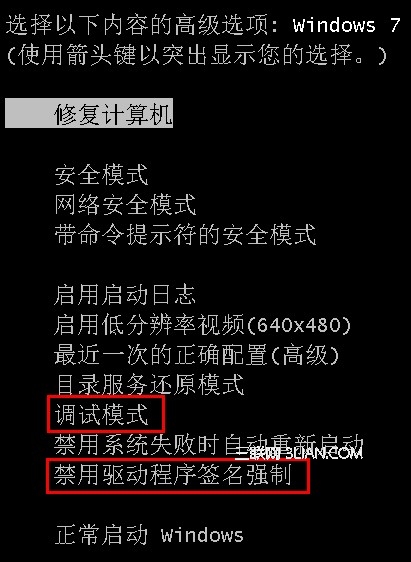
64位win7禁用驱动程序签名强制
其实想要在64位win7中使用未有签名的驱动程序还是有很多方法的,如上图中,开机之后在登录等待界面按下F8键,进入Windows系统的高级启动项,我们会发现与原有的XP系统多了一些不同的地方,最后一项中为禁用驱动程序签名强制,按照此项进入系统即可使用未有数字签名的驱动程序,当然,使用调试模式同样也可以加载未有签名的驱动,这里不推荐。
这个解决方法很简单,但是只能是在开机时设置,并且在计算机重新启动之后又回到了原始的状态,有没有什么一劳永逸的方法呢?办法还是有的——关闭Windows 7系统中的驱动签名强制要求,关闭强制驱动签名的命令为:
bcdedit.exe -set loadoptions DDISABLE_INTEGRITY_CHECKS
使用管理员的身份打开CMD命令行,然后输入上面的命令,完成之后重新启动计算机,就可以随时在64位win7系统上使用未有数字签名的驱动程序了。当然,此操作也降低了系统的安全系数,所以不推荐一直关闭,而且也不推荐也没有经验的用户使用,养成良好的安全意识是安全的第一步。







